リリース12.1
B66926-01
目次
前へ
次へ
| Oracle Enterprise Asset Managementユーザーズ・ガイド リリース12.1 B66926-01 | 目次 | 前へ | 次へ |
この章のトピックは、次のとおりです。
Oracle Enterprise Asset Managementでは、Oracle Manufacturing SchedulingおよびOracle Material Requirements Planningを使用して予測作業活動を生成し、原価の削減と作業管理の効率化を実現します。 これらの作業活動では、計画処理を使用して生産資源管理の作業負荷を調整します。この章のトピックは、次のとおりです。
Oracle Enterprise Asset Managementでは、作業指示を使用して資産保守の需要を作成します。 作業指示の工程は、作業指示に関連付けられた資材所要量および生産資源所要量を使用して完了します(「eAM作業管理の概要」を参照)。 将来の計画作業活動を生成し、計画処理を使用して生産資源管理の作業負荷を調整することによって、原価の削減と作業管理の効率化を実現します。
最初に、基準需要計画が作成されます。 この基準需要計画がMaterial Requirements Planning(MRP)のオプションに添付されます。 MRPが起動されると、計画済作業指示の提示が作成されます。 プランナ・ワークベンチを使用して、その提示を購買依頼または保守作業指示に実装できます。 購買自動作成機能を使用して、購買依頼から発注が自動的に作成されます。 発注が在庫に受け入れられた後は、資材を保守作業指示に出庫できます。
この項のトピックは、次のとおりです。
Oracle eAMでは、Material Requirements Planning(MRP)を使用し、次を評価して総資材所要量から正味資材所要量を計算します。
基準計画
部品構成表
計画受入
手持在庫残高
リード・タイム
オーダー変更要因
Material Requirements Planningでは、正味資材所要量に基づいて、資材のオーダーをリリースまたは再計画するための一連の推奨を作成して、資材補充を計画します。MRPでは、資材所要量計画を満たすために使用可能な生産能力は無限であると想定します。
次の図に、eAMでMaterial Requirements Planningを使用する方法を示します。最初に、基準需要計画(MDS)が作成されます。この計画がMRP計画オプションに添付されます。次に、MRPが起動されると、購買依頼に対する提示が作成されます。 最終的には、これらの提示が実装され、購買されて在庫に受け入れられます。 入庫後の資材は、保守作業指示に対して出庫できます。
eAMとMaterial Requirements Planning

eAM計画に関するトピックは、次のとおりです。
基準需要計画から資材所要量計画(MRP)の計画処理を起動して、すべての計画品目に対する計画提示を生成します。 資材所要量計画(MRP)または基準生産計画(MPS)の計画処理を起動できます。 計画処理には、MRPまたはMPSを定義するためのフェーズが3つあります。 この処理では、基準需要計画または基準生産計画からの入力を使用して、購買する品目の数量と時期が決定されます。
計画処理を起動する手順は、次のとおりです。
「MRPの起動」ウィンドウにナビゲートします。
MRPの起動
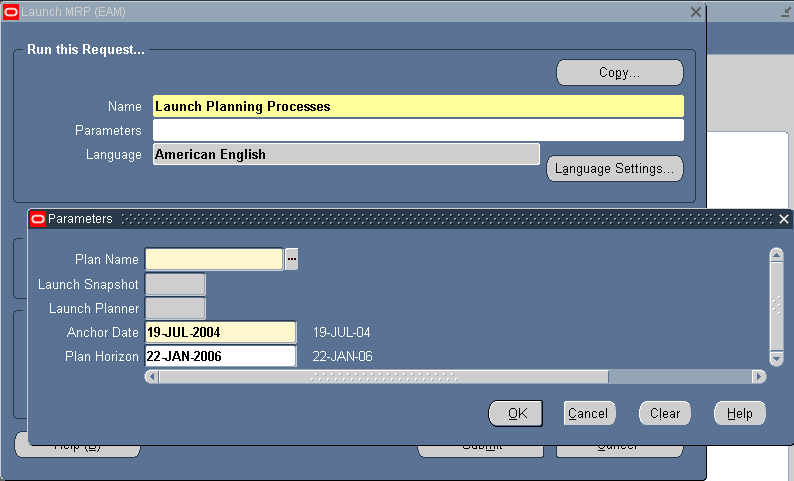
次のパラメータを入力します。
計画名: 起動するMRP計画名を選択します。
スナップショットの起動: 有効な値は、「Yes」および「No」です。スナップショットを起動するには「Yes」を選択します。
プランナの起動: 「スナップショットの起動」に「Yes」を選択した場合は、プランナを起動する必要があります。
アンカー日: ライン型製造期間の開始日として機能するアンカー日を現在日以前の日付で入力します。
計画範囲: 計画処理でMRPまたはMPSを作成する最終日付を現在日より後の日付で入力します。 デフォルトの範囲は、現在日にプロファイル「MRP: 期限日オフセット月数」(『Oracle Master Scheduling/MRPおよびOracle Supply Chain Planningユーザーズ・ガイド』のプロファイル・オプションの実装の要約に関する項を参照)に設定されているオフセット月数を加算した日付です。
「OK」を選択します。
「発行」を選択します。
関連項目
『Oracle Applicationsユーザーズ・ガイド』の要求の発行に関する項
MRPの起動後は、起動したMRP計画で作成された購買依頼の提示を表示できます。
提示された購買依頼を表示する手順は、次のとおりです。
「需要/供給」ウィンドウにナビゲートします。
需要/供給
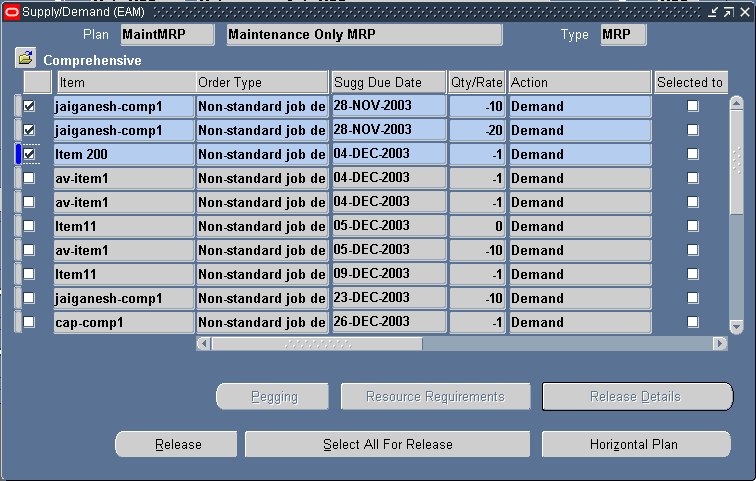
需要/供給の詳細をレビューします。 『Oracle Master Scheduling/MRPおよびOracle Supply Chain Planningユーザーズ・ガイド』の需要と供給のフィールドに関する項を参照してください。
水平計画を表示する手順は、次のとおりです。
選択した表示作業環境に基づいて、バケット水平計画情報を表示できます。 MRPには、この情報を表示する2種類の方法(スナップショットと現在)があります。 スナップショット情報は、当初の計画実行で作成された情報です。 現在の情報には、計画実行後のすべての変更内容が含まれています。
「需要/供給」ウィンドウにナビゲートします。
「水平計画」を選択します。
水平資材計画
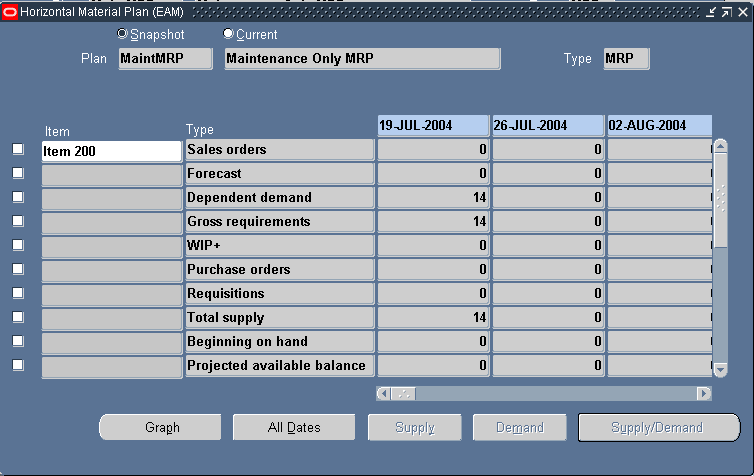
スナップショット情報または現在の情報のどちらを表示するかを指定します。
関連項目
『Oracle Master Scheduling/MRPおよびOracle Supply Chain Planningユーザーズ・ガイド』の需要と供給の検討に関する項
『Oracle Master Scheduling/MRPおよびOracle Supply Chain Planningユーザーズ・ガイド』の水平計画の検討に関する項
Oracle Enterprise Asset Management(eAM)では、Oracle Manufacturingで使用されるスケジューラ・ワークベンチを共有して作業指示および工程をスケジュールします。
プランナは、スケジューラ・ワークベンチを使用して、作業指示をグラフィカルに表示して再計画できます。 これにより、作業指示、工程および生産資源を視覚的に表示できます。 作業指示、工程および生産資源を新しい日時にドラッグ・アンド・ドロップして、対話形式で再計画できます。 作業指示に対して定義された一連の所要量は、計画変更の間も表示および維持されます。 計画変更の影響をグラフィカルに表示できるように、生産資源の可用性と所要量が表示されます。
重要: 無限スケジューラを使用可能にします(このスケジューラは制約ベースではありません)。
スケジュール処理により、先送りまたは前倒しの計画目標(「ルーチン作業指示」を参照)、および工程管理パラメータに基づいて、作業指示および工程の予定期間と予定日が計算されます。作業指示のリリース後に、コンカレント・プログラムがトリガーされます(「eAM作業指示ステータス」を参照)。 コンカレント・プログラムでスケジューリングが完了するまで、作業指示は「保留スケジューリング」ステータスに自動的に遷移します。 完了すると、作業指示は「リリース済」ステータスに戻ります。
注意: Oracle eAMでは、無限スケジューラを自動スケジューリングで使用します。 無限スケジューラでは、カレンダ設定のみが考慮され、限定された例外がさらに考慮されることはありません。シフト例外、または生産資源の負荷や可用性は考慮されません。「生産資源可用性」フォームは可用性に関する情報を表示するビューで、例外が考慮されるため、それに従って手動スケジューリングを実行できます。
この項のトピックは、次のとおりです。
作業指示関連に対する計画ルールの定義(設定に関する章)
スケジューラ・ワークベンチを使用して、特定の作業指示を選択し、ツリー階層構造を使用して作業指示および工程を展開および縮小します。 ガント・チャートには、確定済と未確定の両方の作業指示がグラフィカルに表示されます(「ルーチン作業指示」を参照)。 各生産資源の開始日と終了日を表示して更新できます。
自動モードでは、スケジューラ・プロセスにより、工程および生産資源の開始時間と終了時間が作成されます。 デフォルトは手動モードです。
スケジューラ・ワークベンチを使用する手順は、次のとおりです。
スケジューラ・ワークベンチにナビゲートします。
表示情報を制限するフィルタを選択します。 情報は、部門、生産資源、資産情報、時間によるフィルタ、またはこの情報の組合せで表示できます。 「リリース済」、「保留」、「未リリース」、「取消」および「完了」の各ステータスの作業指示に関する情報を表示できます。
フィルタ

「OK」を選択し、入力した情報をフィルタ処理します(Oracle Manufacturing Schedulingユーザーズ・ガイドの製造オーダーのフィルタ処理に関する項を参照)。
作業指示は、関連する工程の生産資源とともに、ウィンドウの左側にツリー階層形式で表示されます。 右側のカレンダ日にまたがるバーは、現在の工程の生産資源に関連するスケジュールを表しています。 依存工程がある場合は、依存のリンクを確認できます(スケジューラ・プロセスでは、これらの依存が考慮されます)。 異なるカレンダ日の間でバーをドラッグ・アンド・ドロップして、計画を動的に調整できます。
スケジューラ・ワークベンチ
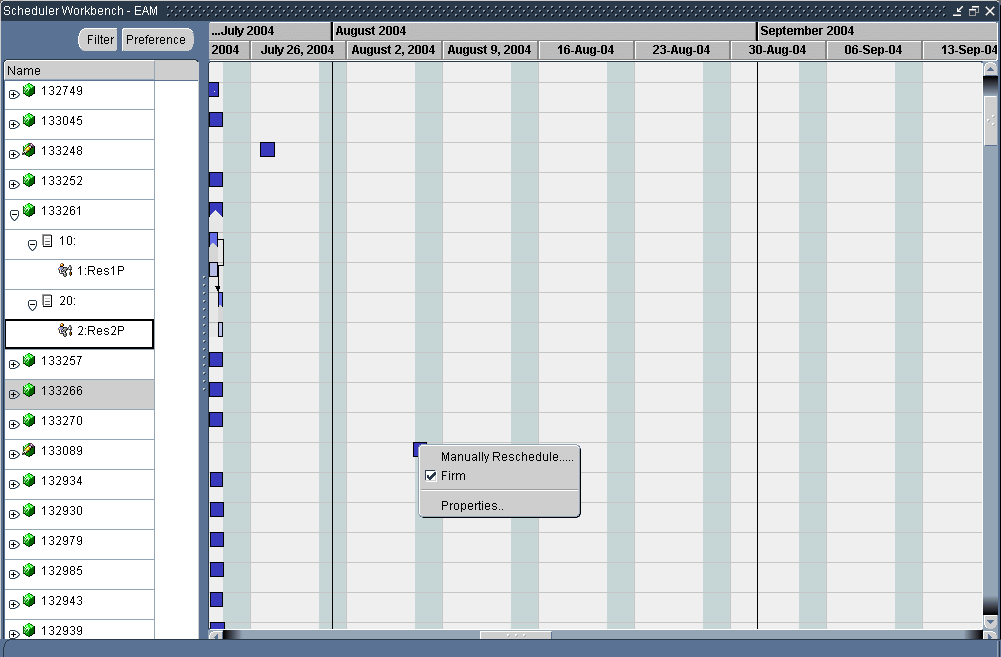
(オプション)「ツール」メニューから「作業指示の作成/変更」を選択し、作業指示を確定または未確定にします。 「作業指示の検索」ウィンドウが表示されます(「ルーチン作業指示」を参照)。 バーで記号化されているスケジュールを右クリックすることもできます。
スケジューラ・ワークベンチを使用して、生産資源の負荷と生産能力を対比して表示できます。 作業指示のプロパティ、工程のプロパティおよび生産資源のプロパティを表示する方法は、Oracle Manufacturing Schedulingユーザーズ・ガイドの「プロパティ」ウィンドウの表示に関する項を参照してください。
生産資源および生産資源の負荷と生産能力を対比した表示の詳細は、Oracle Manufacturing Schedulingユーザーズ・ガイドの「生産資源の選択」と「生産資源負荷対生産能力」ペインの表示に関する項を参照してください。
通常、作業指示の再計画は「作業指示」ウィンドウ内で行われますが、ガント・チャート内で再計画することもできます。 作業指示、工程および生産資源をガント・チャートで再計画する方法は、Oracle Manufacturing Schedulingユーザーズ・ガイドの製造オーダー、工程および生産資源の再計画に関する項を参照してください。
関連項目
Oracle Manufacturing Schedulingユーザーズ・ガイドのワークベンチの概要に関する項
Oracle Manufacturing Schedulingユーザーズ・ガイドのワークベンチの起動に関する項
Oracle Manufacturing Schedulingユーザーズ・ガイドの製造オーダーのフィルタ処理に関する項
![]()
Copyright © 2010, Oracle and/or its affiliates.All rights reserved.